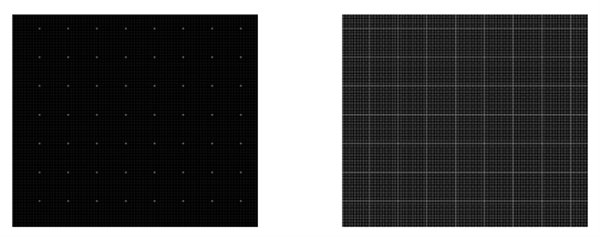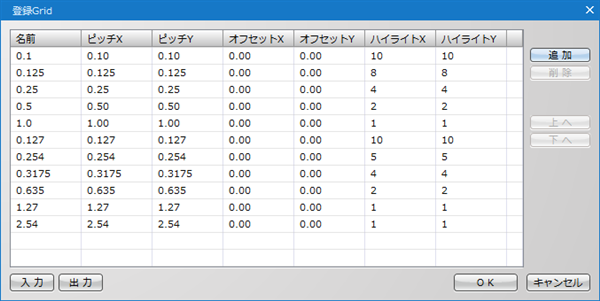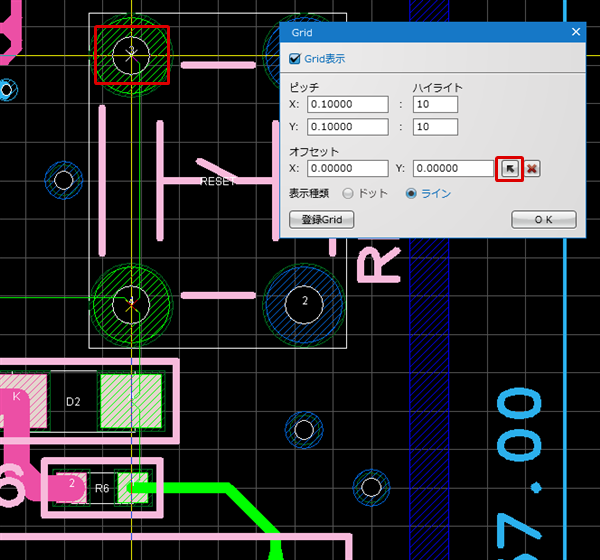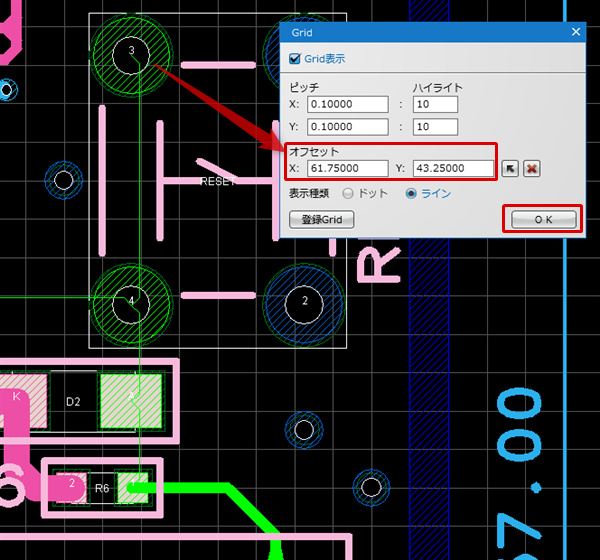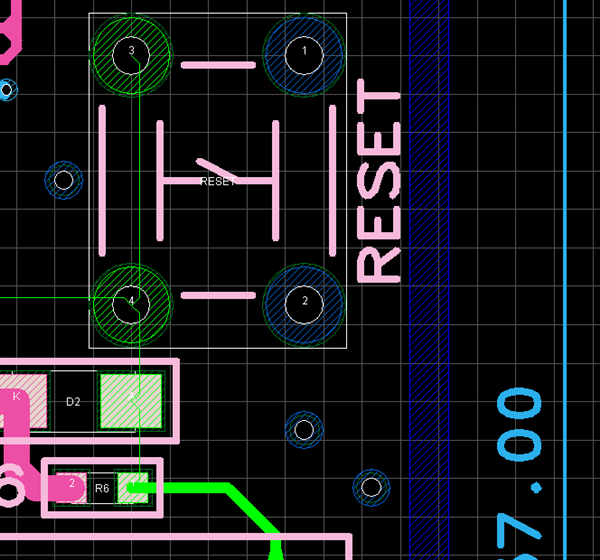プリント基板CAD : 設計準備
Grid設定(PCB操作)
次に、使用する部品やクリアランスに合わせ、設計を行いやすいよう罫線の間隔(Grid)を設定します。Gridは設計中にも変更でき、オフセット機能を使用することで一時的にGridの発生原点を移動させることも可能です。
表示Grid=操作Grid
PCB Designerでは、「Grid」は回路図の「Guide」機能を内包しており「Grid」の設定のみとなります。
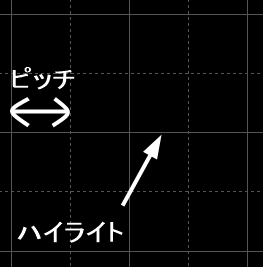
Grid
Gridに関する設定を行います。
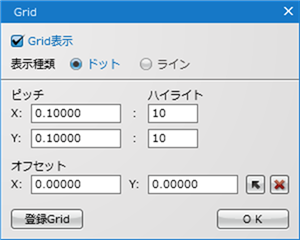
| 項目 | 内容 |
|
Grid表示 |
Grid線の表示/非表示設定を行います。 |
|
表示種類 |
Gridの表示は「ドット」と「ライン」から選択できます。 |
|
ピッチ |
Grid線の間隔(操作Grid) |
|
ハイライト |
Grid線を強調表示(表示Grid) |
|
オフセット |
Grid線の基準点を設定することができます。 |
|
登録Grid |
あらかじめ「名前」を付けて「ピッチ」「ハイライト」「オフセット」を登録しておくことができます。 ・【追加】にて新たなリストを作成 |
Gridの変更方法
Gridの設定は下記の手順より変更が可能です。
|
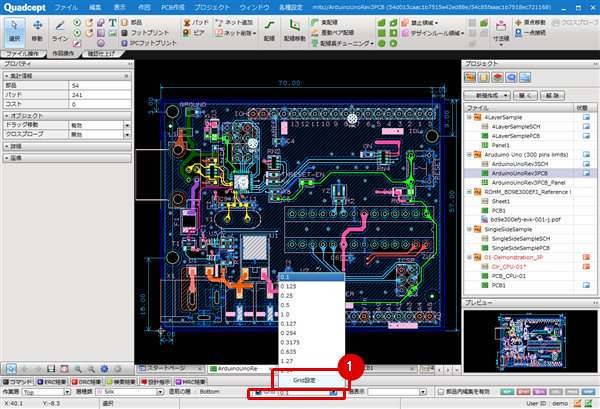 |
|
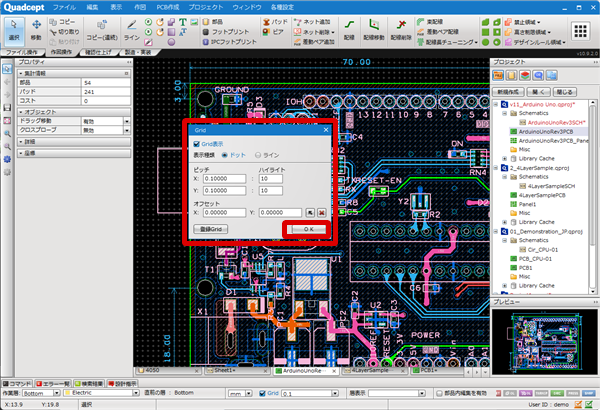 |
Gridのオフセット設定方法
Gridの基準点を一時的に移動し、パッドなどにGridを載せることができます。
下記の手順より設定が可能です。
|
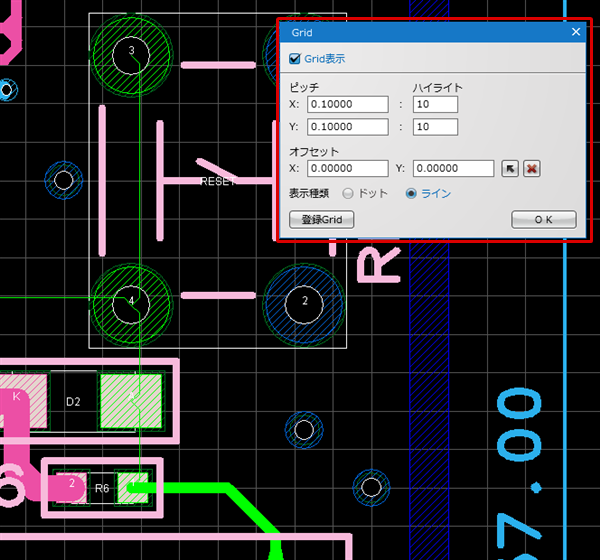 |
|
|
|
|
|
|